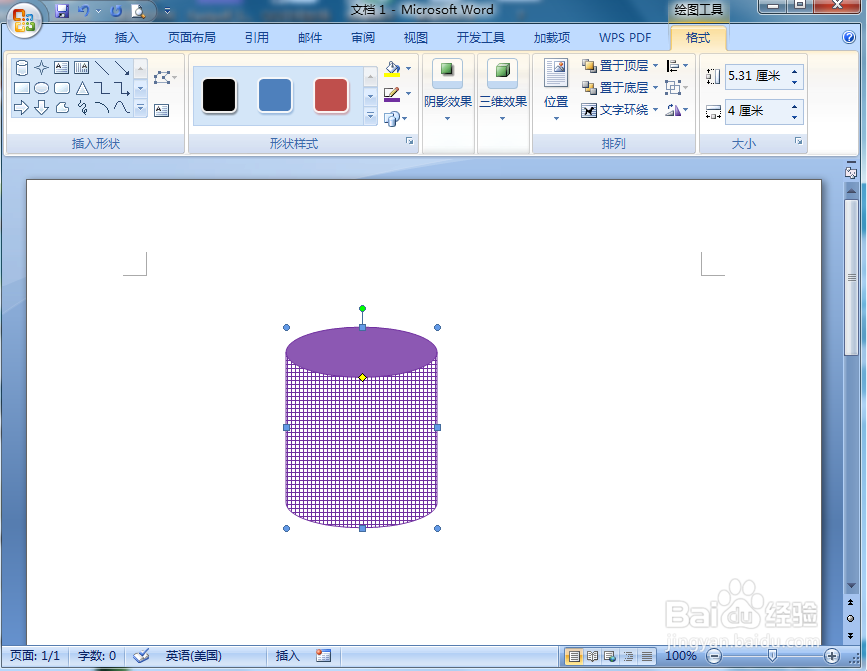1、打开word,进入其主界面中;

2、点击插入,选择形状工具,在基本形状中点击圆柱形;
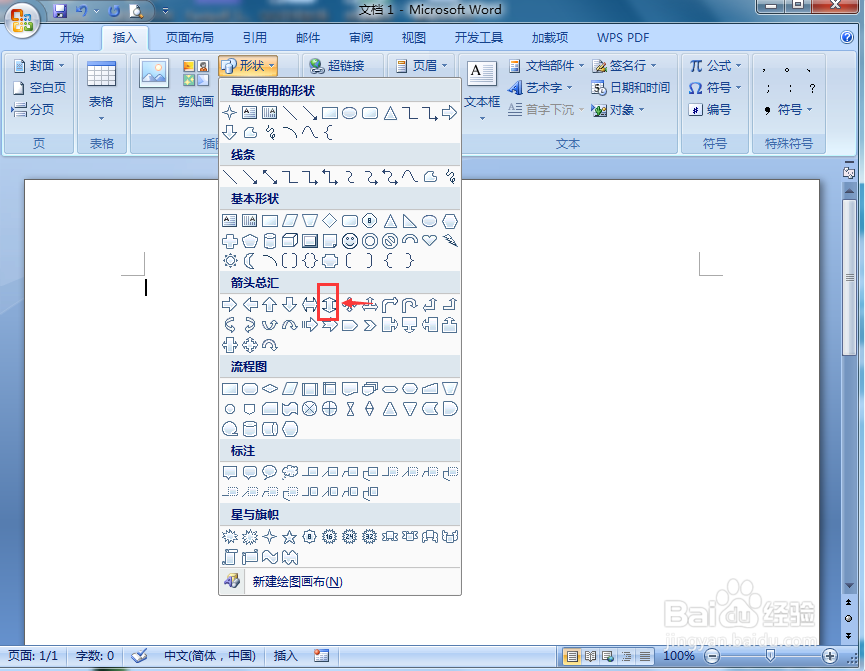
3、按下鼠标左键不放,拖动鼠标,创建一个圆柱形;

4、点击形状轮廓,选择紫色;

5、点击形状填充,选择图案;
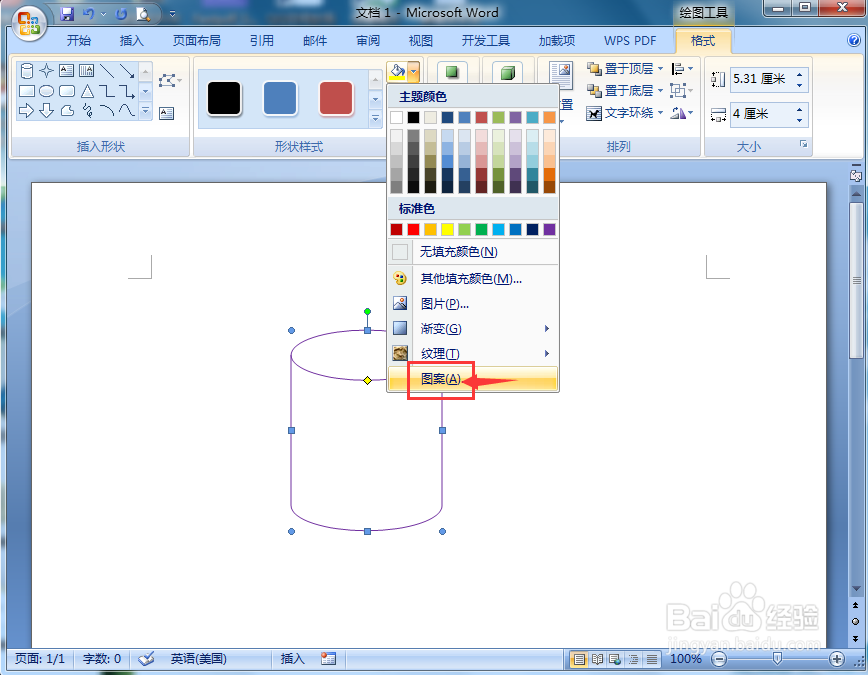
6、选择小网格,点击紫色,按确定;

7、我们就在word中给圆柱形添加上了紫色小网格图案。
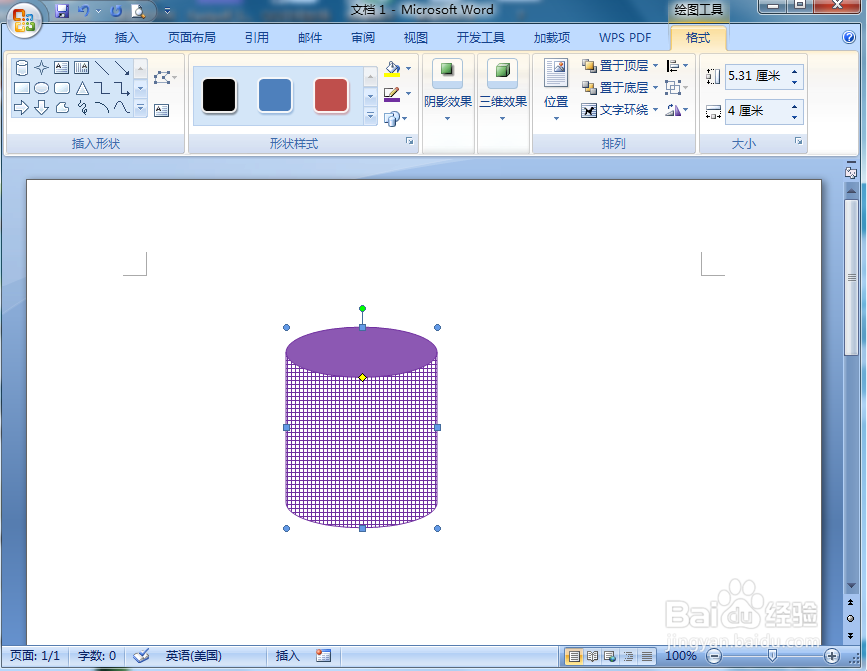
时间:2024-10-13 18:22:08
1、打开word,进入其主界面中;

2、点击插入,选择形状工具,在基本形状中点击圆柱形;
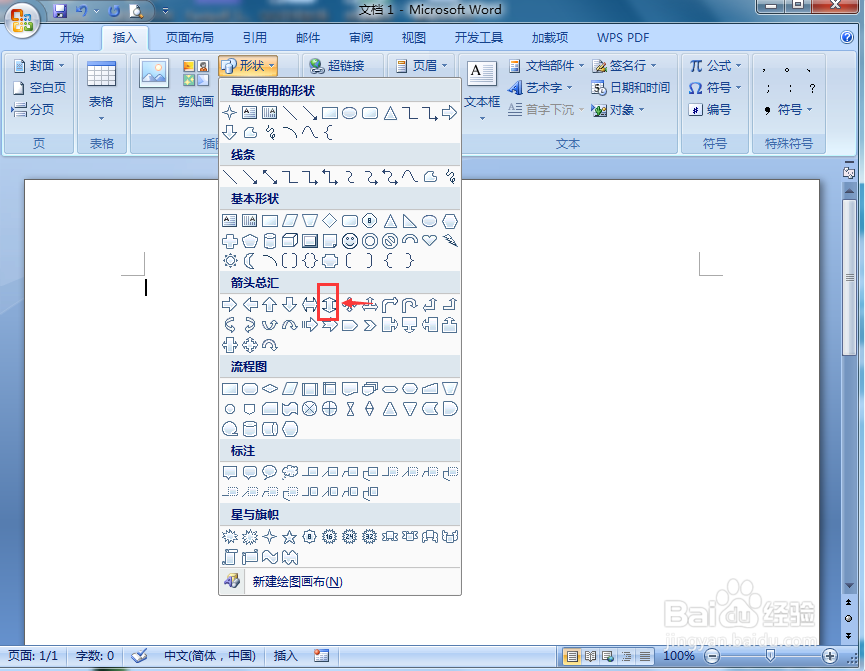
3、按下鼠标左键不放,拖动鼠标,创建一个圆柱形;

4、点击形状轮廓,选择紫色;

5、点击形状填充,选择图案;
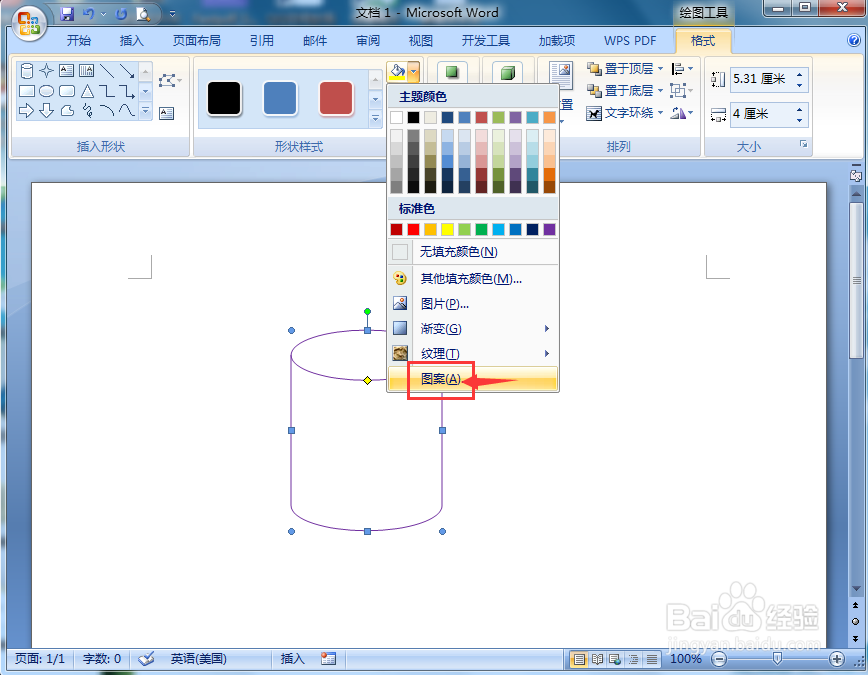
6、选择小网格,点击紫色,按确定;

7、我们就在word中给圆柱形添加上了紫色小网格图案。